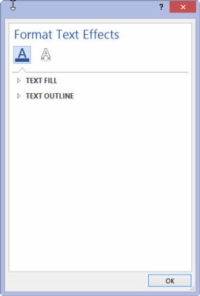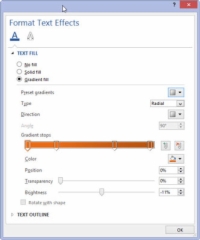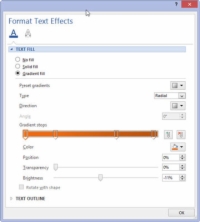Hi ha un botó borrós al grup de lletres de la pestanya Inici a Word 2013. Sembla una A gran , i és un d'aquests elements del botó de menú que puntegen la cinta com unes paparres a la part posterior d'un gos d'Alabama. Independentment, el que fa és permetre aplicar alguns efectes interessants i no estàndard al text del document.
Per aplicar els efectes de text, només cal que trieu-ne un al menú Efectes de text. L'efecte que trieu s'aplica a qualsevol text nou que escriviu o a qualsevol text seleccionat al document.
Podeu aplicar específicament un efecte o canviar un color escollint l'element específic del menú Efectes de text. O si us interessa, podeu utilitzar el quadre de diàleg Format dels efectes de text. Per arribar-hi, seguiu aquests passos:
1 Convoca el quadre de diàleg Font.
La drecera del teclat és Ctrl+D. El tall llarg és fer clic al llançador del quadre de diàleg, que es troba a l'extrem inferior dret del grup Font a la pestanya Inici.

2 Feu clic al botó Efectes de text al quadre de diàleg Font.
Apareix el quadre de diàleg Format dels efectes de text.
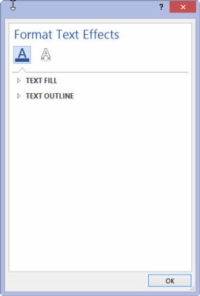
3Feu clic al botó A que té el subratllat per aplicar efectes d'emplenament i contorn de text; s'afegeixen altres efectes fent clic a la A d'aspecte buit.
Hi ha dos tipus d'efectes que s'apliquen al quadre de diàleg Format dels efectes de text.
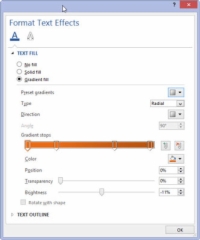
4 Manipuleu els controls del quadre de diàleg per personalitzar els efectes de text.
Hi ha controls meravellosos i detallats disponibles al quadre de diàleg Format dels efectes de text, però malauradament, no hi ha cap finestra de vista prèvia.
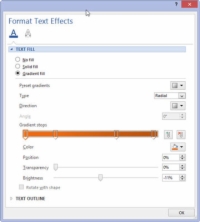
5Feu clic al botó D'acord per descartar el quadre de diàleg Format dels efectes de text.
La caixa desapareixerà.
6Feu clic al botó D'acord per tancar el quadre de diàleg Font.
Els efectes de tipus de lletra que seleccioneu afecten qualsevol text seleccionat al document o qualsevol text que escriviu a partir d'aquest punt.
El botó Atributs de text no sembla borroso quan esteu treballant en un document de Word desat en un format de fitxer DOC més antic.
Els efectes de tipus de lletra s'utilitzen millor per als encapçalaments de documents i altres textos decoratius.